![]() Ostatnio moja pamięć Mac jest pełna. Czy jest jakieś rozwiązanie?
Ostatnio moja pamięć Mac jest pełna. Czy jest jakieś rozwiązanie?
Pl~Tak, znalazłem narzędzie Mac, którego używam do czyszczenia pamięci MacBooka. Czyści wiele niechcianych śmieci na moim Macu i sprawia, że mój Mac zwalnia miejsce. To jest nazwane PowerMyMac, Możesz Darmowa próba it out.
Możesz mieć takie same warunki jak powyżej. Zrobiłem kilka szczegółowych rozwiązań dot jak wyczyścić pamięć macbooka dla Ciebie.
Spis treści: Część 1. Dlaczego pamięć MacBooka jest pełna?Część 2. Jak wyczyścić pamięć macbooka?Część 3. Wniosek
Część 1. Dlaczego pamięć MacBooka jest pełna?
Jeśli brakuje Ci miejsca na komputerze Mac, możesz pomyśleć, że dzieje się tak dlatego, że aplikacje, muzyka i inne zapisane pliki na komputerze Mac zajmują miejsce.
Jednak to nie mogło być prawdziwym problemem. Spróbuj sprawdź miejsce przechowywania komputera Mac a jeśli zauważysz, że istnieje nieznany plik, który pochłania twoje miejsce, to jest to powód, dla którego twój Mac działa wolno.
Jeśli przyjrzysz się bliżej, zobaczysz tam, że plik nosi nazwę „Inne”. Być może myślisz co to jest ten plik „Inny”. to pochłania miejsce na komputerze Mac.
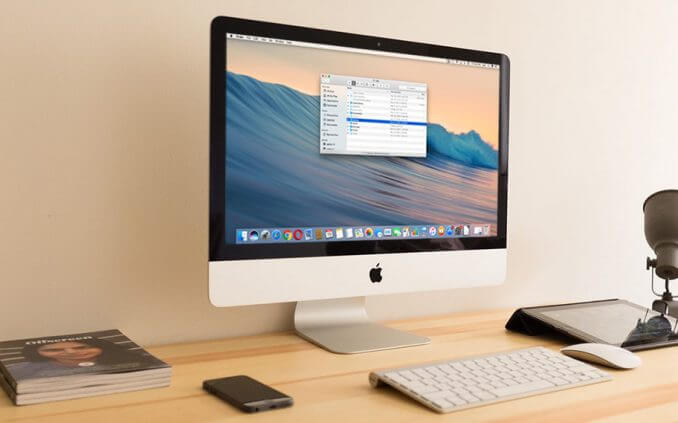
Kategoria „Inne”, którą widziałeś na ekranie, to w rzeczywistości pliki, które nie zostały rozpoznane przez komputer Mac. Mogą to być zdjęcia, filmy lub filmy i nie tylko.
Niektóre z jego przykładów to wtyczki lub rozszerzenia aplikacji, typowe dokumenty, w tym pliki PDF, dokumenty i PSD, elementy biblioteki, takie jak pliki iCloud lub wygaszacze ekranu.
Mogą to być również Twoje dane osobowe i informacje o użytkowniku, takie jak dokumenty, kontakty lub dane z kalendarza. Nie martw się, ponieważ mamy idealne oprogramowanie do czyszczenia komputera Mac.
PowerMyMac firmy iMyMac specjalnie dla Ciebie. Więc usiądź wygodnie i zrelaksuj się, ponieważ możemy zapewnić, że to oprogramowanie będzie w stanie oczyścić, przyspieszyć i zwolnić więcej miejsca na komputerze Mac.
Część 2. Jak wyczyścić pamięć macbooka?
Metoda 1. Jak automatycznie wyczyścić pamięć MacBooka
PowerMyMac to oprogramowanie, za pomocą którego możesz wyczyścić swoje Mac komputer bez opłat. To oprogramowanie sprawdza również stan komputera Mac, który obejmuje również użycie dysku, stan procesora, użycie pamięci i inne. Może również znaleźć te same lub identyczne pliki zapisane na komputerze Mac.
Pobierz oprogramowanie, a gwarantujemy, że będziesz mieć 30-dniowy bezpłatny okres próbny . To jest dla Ciebie, aby przetestować oprogramowanie, jakie chcesz, aby mieć pewność, że to naprawdę działa, aby wyczyścić pamięć MacBooka. Może skanować tak szybko, jak to możliwe i łatwo usuwa wszystkie niepotrzebne pliki.
Może również wykrywać te same pliki obrazów, a także identyczne pliki. PowerMyMac filtruje również zeskanowane wyniki według nazwy i kolejności, a także według rozmiaru i czasu o wiele więcej. PowerMyMac gwarantuje również 100% bezpieczeństwo użytkowania, ponieważ tylko Ty masz do niego dostęp i żadne dane nie zostaną utracone podczas procesu czyszczenia.
Kontynuuj czytanie poniżej, aby dowiedzieć się, jak działa PowerMyMac na komputerze Mac.
Krok 1. Pobierz i zainstaluj PowerMyMac na swoim Macu
Przejdź do naszej oficjalnej strony internetowej i pobierz oprogramowanie na swój komputer Mac. Zainstaluj oprogramowanie i jesteśmy gotowi do wyczyszczenia Twojego Macbooka. Poczekaj, aż instalacja zostanie zakończona. Uruchom PowerMyMac na komputerze Mac po pomyślnej instalacji.
Krok 2. Przeskanuj śmieci systemowe lub duże i stare pliki
Wybierz kategorię „Junk Cleaner” lub „Duże i stare pliki” znajdującą się po lewej stronie ekranu. Kliknij "SCANPoczekaj, aż oprogramowanie zakończy skanowanie komputera Mac. Po zakończeniu kliknij przycisk „Przejrzyj” znajdujący się w prawym dolnym rogu ekranu. Możesz kliknąć przycisk „Przeskanuj ponownie”, jeśli chcesz, aby oprogramowanie ponownie przeskanowało komputer Mac komputer

Krok 3. Przejrzyj i wybierz element do wyczyszczenia
Po lewej stronie ekranu zobaczysz kategorie. Są to pamięć podręczna aplikacji, pamięć podręczna systemu, dzienniki użytkowników, kosz na śmieci i inne. Wybierz jedną z tych kategorii (np. Pamięć podręczna systemu), a wszystkie jej szczegóły zostaną wyświetlone na ekranie komputera Mac. Wybierz wszystkie kategorie, które chcesz wyczyścić za pomocą oprogramowania PowerMyMac.

Krok 4. Wszystkie pliki wyczyszczone
Wybierz "CZYSZCZENIE", aby usunąć wszystkie wybrane pliki. Cała niepotrzebna zawartość zostanie następnie usunięta z tabeli wyświetlanej na ekranie iw systemie.
Niektóre z tych plików zostaną oznaczone jako „Zero KB”, ponieważ będą automatycznie odtwarzanymi folderami.

Metoda 2. Jak ręcznie wyczyścić pamięć MacBooka
Możesz skorzystać z opcji „Zoptymalizuj pamięć masową” na komputerze Mac, aby zwolnić miejsce na MacBooku. Wykonaj poniższe czynności:
- Kliknij Informacje o tym komputerze Mac w menu Apple.
- Wybierz i kliknij kartę Pamięć, zobaczysz dostępną pamięć macOS.
- Naciśnij Zarządzaj, uzyskasz teraz dostęp do opcji zarządzania pamięcią masową.
- Wybierz Rekomendacje z lewej kolumny.
- Wybierz opcję Optymalizuj przechowywanie, zaznacz opcję „Automatycznie usuwaj filmy i programy telewizyjne z iTunes”, a także „Pobieraj tylko najnowsze załączniki”, a następnie kliknij opcję Optymalizuj.
- Poczekaj na zakończenie procesu.
Część 3. Wniosek
Teraz masz 2 proste sposoby na wyczyszczenie pamięci Macbooka, bez względu na to, który sposób wybierzesz, Twój Macbook będzie działał znacznie szybciej!
Posiadanie iMyMac PowerMyMac oprogramowanie zainstalowane na komputerze Mac będzie dla Ciebie bardzo przydatne. Dlaczego? Ponieważ jeśli kiedykolwiek Twój komputer Mac znów zwolni lub będzie musiał być czysty, wszystko, czego potrzebujesz, aby wyczyścić pamięć MacBooka, to wykonać te proste kroki, a PowerMyMac z pewnością wykona swoje zadanie.
To oprogramowanie może zwiększyć szybkość komputera Mac, ponieważ wyczyści wszystkie niepotrzebne pliki i inne dane przechowywane na komputerze Mac, które nie są potrzebne, bez wpływu na ważne pliki. Pobierz PowerMyMac, a będziesz więcej niż zadowolony i zadowolony z wyniku - gwarantowane w 100%.




Tekey2020-01-10 17:12:20
Kupiłem MacBooka na pierwszym roku studiów. Towarzyszy mi przez cały czas studiów. Więc sprawa z pełnym przechowywaniem naprawdę mnie niepokoiła. Wiele rozwiązań wypróbowałem. Następnie wypróbowałem Twój Mac Cleaner, aby pomógł mi zrobić wszystkie rzeczy, usuwając niepotrzebne pliki, duplikaty plików, aplikacje... Dla nowicjusza technicznego, takiego jak ja, kompleksowe rozwiązanie do czyszczenia Maca może nie tylko zaoszczędzić mój czas, ale także uwolnić mnie zepsuć mojego Maca przez omyłkowe naciśnięcie niewłaściwego przycisku. Dziękuję!
iMyMac2020-01-10 17:36:28
Dziękujemy za wsparcie!
Piotr2020-01-06 19:08:36
Zwykle oglądam filmy na moim Macbooku i jest wiele pamięci podręcznych, więc moja pamięć MacBooka jest prawie pełna. Dzięki za wskazówki, akurat bardzo na czasie!
iMyMac2020-01-07 09:15:19
Dziękujemy za wsparcie!